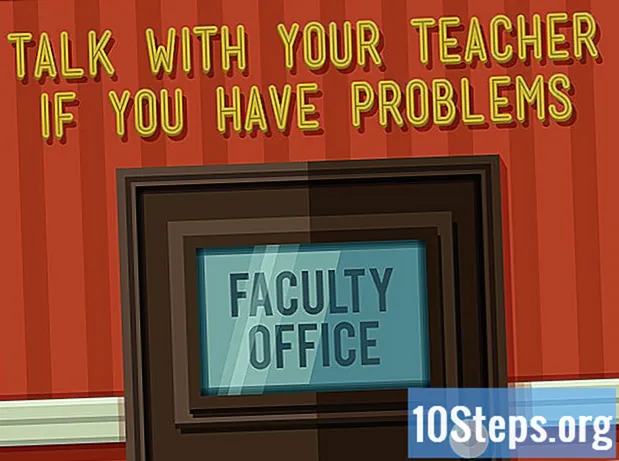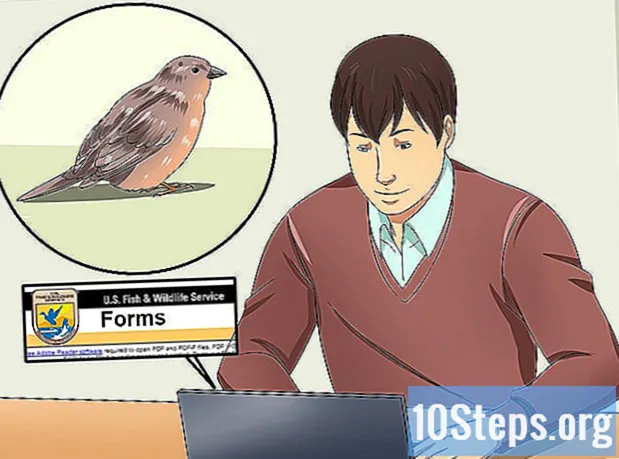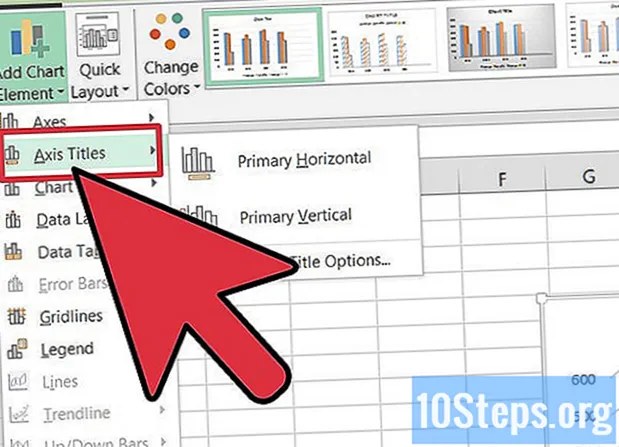
Contenido
Microsoft Excel es más que un programa de hoja de cálculo; también permite al usuario crear cálculos complejos y organizar datos de manera eficiente mediante el uso de tablas dinámicas, funciones y gráficos. Un gráfico permite al usuario comunicar no solo datos, sino también los significados e implicaciones más profundos que esos datos pueden sugerir. Los datos gráficos son mucho más fáciles de entender por personas ajenas a los departamentos que se ocupan de los números. Vea cómo colocar títulos en gráficos de Excel para mostrar una representación más precisa y completa de un escenario.
Pasos
Haga clic en el gráfico que requiere un título para seleccionarlo. Un gráfico seleccionado tendrá un contorno sombreado.

Observe los diversos componentes que se agregan a la barra de herramientas principal cuando se selecciona un gráfico: Diseño, maquetación y formato. Estas opciones se encuentran en una nueva pestaña llamada "Herramientas de gráficos".
Seleccione la pestaña Diseño en la barra de herramientas principal. La parte Etiquetas de esta pestaña tiene los comandos para trabajar con títulos y etiquetas.

Elija "Título del gráfico.’- "Título superpuesto centralizado" colocará un objeto superpuesto que contiene un título genérico en el gráfico sin cambiar su tamaño.
- "Arriba del gráfico" cambiará el tamaño del gráfico y dejará espacio para un título genérico centrado sobre la imagen gráfica.

Mueva el mouse y haga clic dentro del título genérico del gráfico para cambiar el nombre a algo más apropiado y descriptivo.
Haga clic en "Título del gráfico" en la barra de herramientas nuevamente y seleccione "Más opciones de título" en la parte inferior del menú que aparece.
- Aquí puede agregar otros elementos como bordes, colores o formatos 3D a su título.
- También puede agregar reglas adicionales a la alineación de su título para manejar la alineación vertical, la dirección del texto y la angulación personalizada.
Cambie la fuente y el espaciado de caracteres del título de su gráfico haciendo clic derecho en el título.
- Puede cambiar el estilo de fuente, el tamaño y el color de su título.
- También puede agregar muchos efectos diferentes, como tachado, subrayado y letras minúsculas.
Haga clic en Títulos de eje para agregar estos elementos a su gráfico.
- La opción Título del eje horizontal principal coloca este título debajo del eje horizontal.
- La opción Título del eje vertical principal incluye varias opciones para mostrar el título del eje vertical.
Consejos
- Puede acceder a muchas de las mismas opciones para trabajar con su gráfico haciendo clic derecho en el título.
- Puede vincular los títulos del gráfico o de los ejes a cualquier celda de su hoja de cálculo. Haga clic en el título que desea vincular y, mientras está seleccionado, haga clic en la barra de fórmulas. Escriba el signo igual (=). Ahora seleccione la celda a la que desea vincular el título haciendo clic en ella. Presiona "Enter". Esta es una buena manera de asegurarse de que su título se actualice automáticamente si cambia el contenido de la celda vinculada.